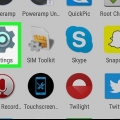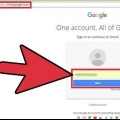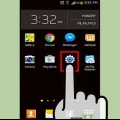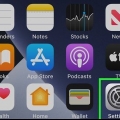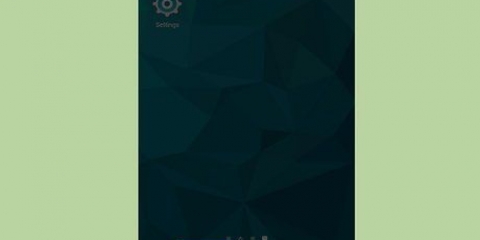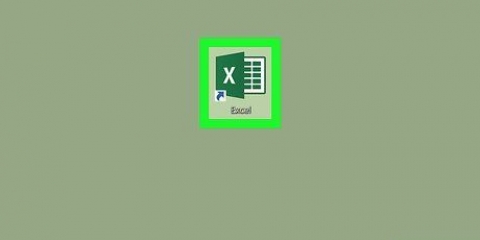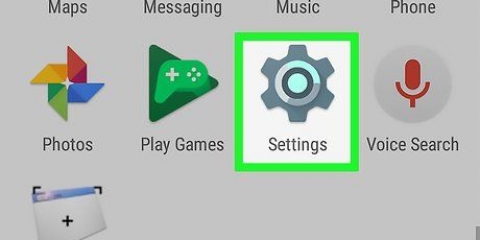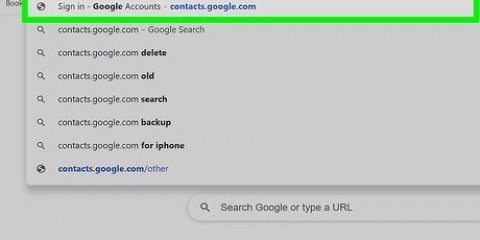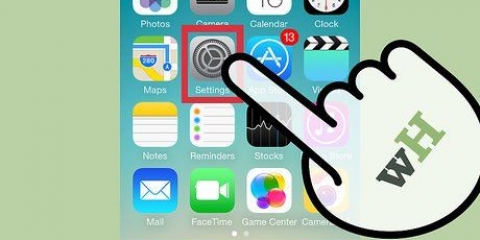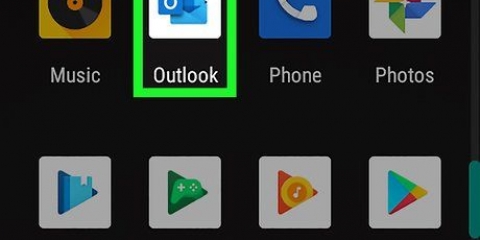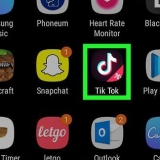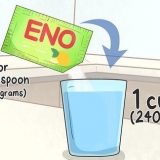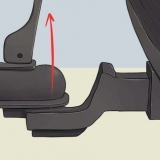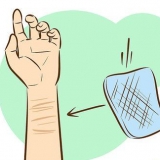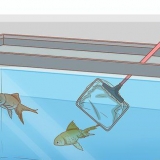Sincroniza tus contactos en android con gmail
Contenido
En este artículo, le mostraremos cómo fusionar los contactos de su dispositivo Android con los contactos de su cuenta de Gmail.
Pasos

1. Abre la configuración de tu dispositivo. Puede reconocer la aplicación por el ícono de un engranaje o una serie de controles deslizantes.

2. Desplácese hacia abajo y toque Cuentas. Esto está en la sección `Personal` del menú.

3. Toca Google. Las cuentas están ordenadas alfabéticamente.

4. Deslice el botón `Contactos` a la derecha, a la posición de encendido. El color del botón ahora será azul verdoso. Ahora tus contactos de Gmail están sincronizados con tus contactos de Android.

5. Haga clic en las otras opciones de Google que desea sincronizar. Puedes elegir Calendario, Fotos y Música, entre otras cosas.
Consejos
Active la sincronización automática para sincronizar también los contactos recién agregados.
Advertencias
- Sincroniza tus contactos con una conexión Wi-Fi si tienes una suscripción con datos limitados.
Artículos sobre el tema. "Sincroniza tus contactos en android con gmail"
Оцените, пожалуйста статью
Similar
Popular